2Xác thực -Factor chắc chắn là cách tốt hơn để đăng nhập vào bất kỳ trang web hoặc dịch vụ nào. Vì vậy, khi bạn cố gắng đăng nhập bằng Tài khoản Google trên thiết bị mới, nó sẽ yêu cầu xác minh. Nhưng gần đây tôi đã gặp phải tình huống này khi tôi không thể đăng nhập vào Tài khoản Google của mình trên một thiết bị mới vì tôi không có điện thoại để xác minh danh tính của mình. Nếu bạn ở trong tình huống này, bạn phải đăng nhập vào Tài khoản Google của mình mà không cần sử dụng điện thoại? Đây là một cách dễ dàng để đăng nhập vào Tài khoản Google mà không cần mã xác minh. Hãy bắt đầu.
Cách đăng nhập vào Tài khoản Google của bạn mà không cần mã xác minh
Mặc dù có một vài phương pháp khác nhau để xác minh danh tính của bạn nhưng hầu hết các phương pháp đều yêu cầu một thiết bị khác với tài khoản của bạn đã đăng nhập. Nếu bạn không thể truy cập các thiết bị khác, đây là những gì bạn cần làm.
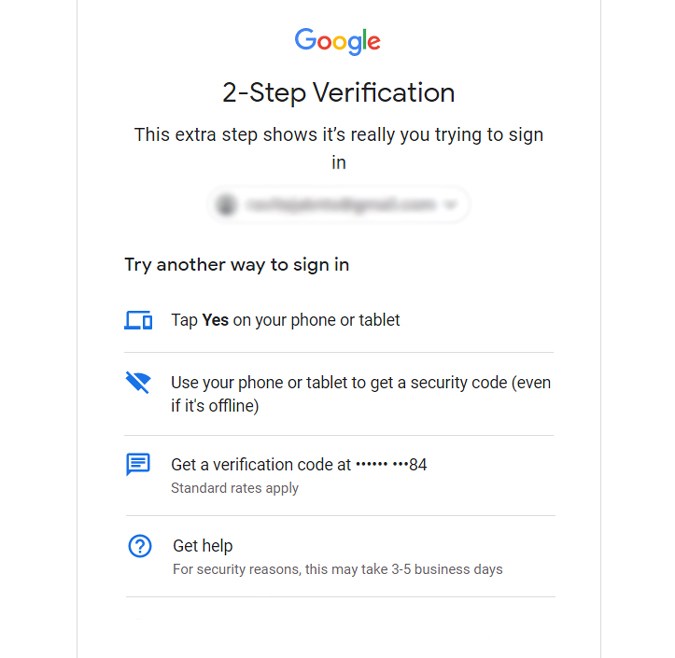
Hãy thử đăng nhập vào mạng Wi-Fi đã biết
Google coi Wifi gia đình hoặc Work Work của bạn là nơi đáng tin cậy và bạn có thể xác minh nó bằng cách kết nối thiết bị của bạn với mạng gia đình hoặc cơ quan. Nhưng tất nhiên, nếu bạn vắng nhà hoặc đi làm, phương pháp này sẽ không hiệu quả.
Nhận trợ giúp từ Google
Nếu bạn không ở nhà và không thể kết nối với wifi ở nhà hoặc nơi làm việc, bạn có thể sử dụng yêu cầu Google khôi phục tài khoản của mình. Trên trang xác minh, nhấp hoặc nhấp vào tùy chọn Nhận trợ giúp và trả lời đúng tất cả các câu hỏi Bạn sẽ được yêu cầu cung cấp một số chi tiết như số điện thoại và địa chỉ email của bạn. Sau khi nhập thông tin này, Google đã xem xét yêu cầu của bạn và nhận được mã thông báo truy cập trong email.
Google có thể làm tốt 3-5 ngày làm việc để gửi lại email Nó không hiệu quả dưới bất kỳ hình thức nào vì Google hỏi rất nhiều thông tin về tài khoản của bạn để xác minh danh tính của bạn. Vì vậy, trả lời càng nhiều càng tốt và hy vọng điều tốt nhất.
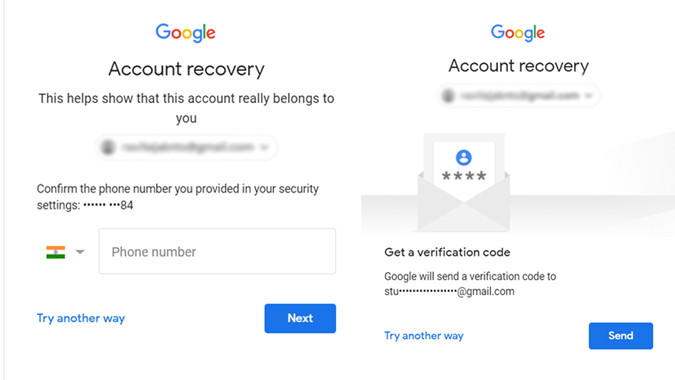
Hãy thành thật rằng bạn không thể xâm nhập vào tài khoản của chính mình nếu Google không cho phép bạn. Tuy nhiên, bạn có thể tránh vấn đề này trong tương lai bằng cách thực hiện các phương pháp này. Tôi đã liệt kê tất cả những thứ bạn có thể sử dụng để đăng nhập vào Tài khoản Google của mình.
Tránh vấn đề này trong tương lai
1. các mã dự phòng
Bạn có thể tìm thấy một tùy chọn được gọi là mã bảo mật trong cài đặt 2FA trong cài đặt Tài khoản Google của bạn. Kích hoạt tùy chọn này và bạn sẽ nhận được 10 mã dự phòng. Điều này có nghĩa là bạn có thể sử dụng phương pháp này tối đa 10 lần để truy cập Tài khoản Google của mình mà không cần bất kỳ xác minh nào.
Chuyển đến của bạn để tạo mã bảo mật trang Cài đặt Tài khoản Google bằng cách nhấp vào liên kết này. Trong Bảo mật, tìm một 2-stage xác minh và nhấp vào Mã dự phòng để tạo nó. Note Các mã này ở đâu đó an toàn và nơi bạn có thể truy cập nó trong tương lai.
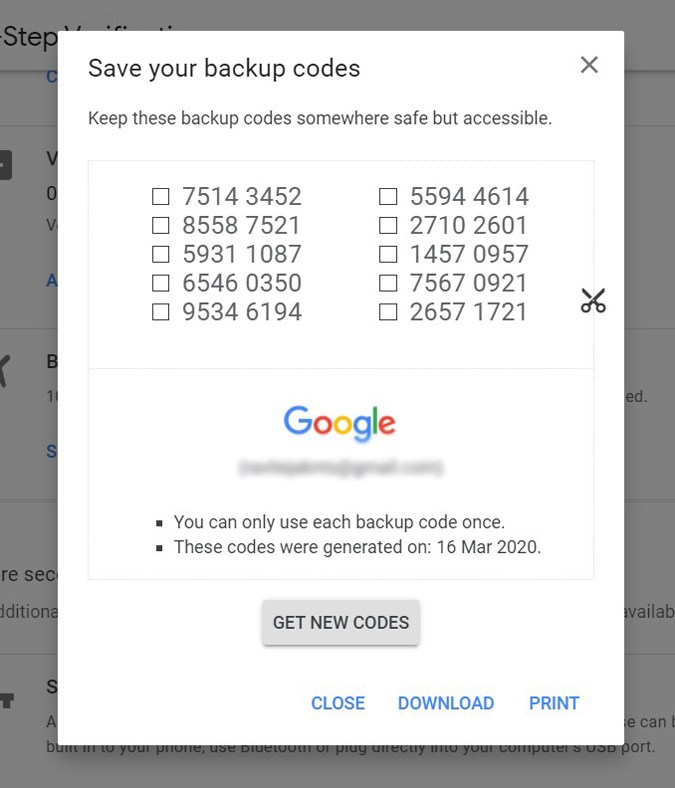
Khi bạn không thể đăng nhập vào Tài khoản Google của mình trong tương lai, bạn chỉ sử dụng một trong những mã này để bạn có thể sử dụng. Mỗi mã hoạt động một lần và được thay thế bằng một mã mới.
2. khóa bảo mật
Khóa bảo mật là một loại thẻ nhớ USB được tích hợp cho 2-Bước xác minh. Các ổ flash vật lý này có thông tin xác thực hoặc khóa được liên kết với Tài khoản Google của bạn. Bạn có thể mua một cái từ Amazon và giữ nó trong ví hoặc bàn của bạn.
Để sử dụng khóa, trước tiên bạn phải liên kết nó với tài khoản của bạn. Đi đến để kích hoạt khóa bảo mật Quản lý tài khoản của bạn > Bảo mật> 2FA> Khóa bảo mật và làm theo các bước để kết nối khóa bảo mật của bạn với tài khoản của bạn.

Chỉ sử dụng nó khi bạn đăng nhập. Trên trang xác minh, bấm Thử cách khác> Khóa bảo mật và kết nối khóa bảo mật để đăng nhập. Nếu khóa được liên kết chính xác với tài khoản của bạn, bạn sẽ có thể đăng nhập mà không gặp vấn đề gì.
3. Autentiseringsappar
Google có một ứng dụng được gọi là Authenticator cho phép bạn đăng nhập vào Tài khoản Google của mình nếu bạn không thể truy cập nó theo cách thông thường. Bạn cần liên kết ứng dụng với tài khoản của mình bằng cách quét mã QR. Tôi khuyên bạn nên sử dụng điện thoại của một thành viên trong gia đình để ngay cả khi bạn mất điện thoại, bạn vẫn có thể gọi cho họ và yêu cầu mã. Không, họ sẽ không thể truy cập tài khoản của bạn bằng mã này.
Đi đến Quản lý tài khoản của bạn> an ninh> 2-Bước xác minh> Cài đặt ứng dụng Authenticator. Quét mã QR sử dụng ứng dụng Authenticator trên điện thoại thông minh của bạn và nó bắt đầu hiển thị mã thay đổi cứ sau 30 giây. Bây giờ bạn có thể sử dụng mã này để đăng nhập vào Tài khoản Google của mình.
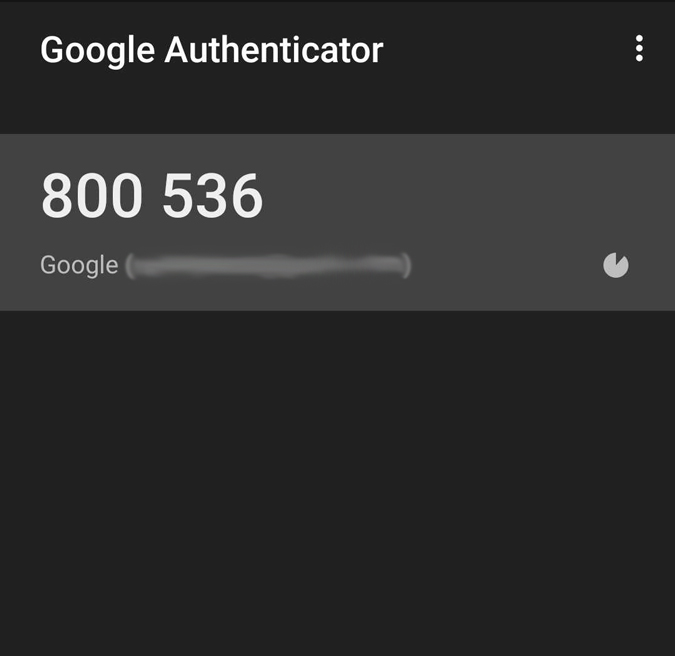
Ngoài ra còn có các ứng dụng và thiết bị của bên thứ ba khác mà bạn có thể sử dụng để thiết lập các quy trình xác thực thay thế. Ví dụ: Authy hoạt động trên nhiều thiết bị cùng một lúc, không giống như Authenticator. Nó thậm chí còn giúp bạn dễ dàng sử dụng trong cuộc sống hàng ngày vì bạn không phải lấy điện thoại mỗi lần để đăng nhập vào tài khoản của mình
thoát
Dù vấn đề là gì, tôi vẫn đề nghị bạn nên sử dụng xác thực hai yếu tố vì nó tốt hơn là ảnh hưởng đến bảo mật. Không chỉ Google, bạn có thể sử dụng 2FA trên bất kỳ dịch vụ nào sau đây hỗ trợ: Twitter, Dropbox, bất hòa, Twitch, Facebook, LastPass, v.v.
